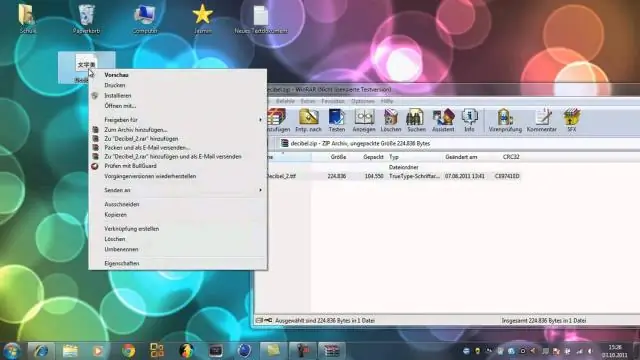
Sisukord:
- Autor Lynn Donovan [email protected].
- Public 2023-12-15 23:45.
- Viimati modifitseeritud 2025-01-22 17:23.
Et leida font sa tahad ülekandmine , klõpsake nuppu Start Windows 7 /10 ja tüüp" fonte " otsinguväljale. (In Windows 8, lihtsalt kirjuta" fonte " selle asemel avakuval.) Seejärel klõpsake nuppu Fondid kausta ikooni juhtpaneeli all. See avab teie süsteemi Fondid kaust, mille asukoht on"C: Windowsi fondid ".
Lihtsalt, kuhu ma saan Windows 7-s fonte salvestada?
Fondid on salvestatud Windows 7 fondid kausta. Kui olete uue alla laadinud fonte , sa saad installida need ka otse sellest kaustast. Kaustale kiireks juurdepääsuks vajutage Start ja valige Käivita või vajutage Windows klahv+R. Tippige (või kleepige) %windir% fonte kasti Ava ja klõpsake nuppu OK.
Teiseks, kuidas desinstallida Windows 7 fonti? Windows 7: desinstallige fondid
- Minge juhtpaneeli aknas jaotisesse Fontid.
- Otsige üles font, mida soovite eemaldada, paremklõpsake sellel ja valige Kustuta.
- Kui kuvatakse kinnituskast, klõpsake nuppu Jah.
Nii, kuidas fonti kopeerida?
Klõpsake nuppu Start ja seejärel nuppu Juhtpaneel. Kusagil on teiega kaust fonte . Enne oma kopeerimist fonte , looge oma töölauale kaust, kuhu saate kopeerida a fonte . Seejärel otsige üles fonte mida vajate sellel juhtpaneelil fonte kausta.
Kuidas installida TTF-fonte?
Kohandatud.ttf-fondi lisamine iFontiga
- Kopeerige.ttf-failid oma seadme kausta.
- Avage Font Installer.
- Pühkige vahekaardile Kohalik.
- Liikuge.ttf-faile sisaldavasse kausta.
- Valige kasutatav ttf-fail (joonis F)
- Puudutage käsku Install (või Eelvaade, kui soovite kõigepealt fonti vaadata)
Soovitan:
Kuidas kopeerida plokke Minecrafti loomingulises režiimis?

1 vastus. Kuni olete loomingulises režiimis, saate praegu vaadatava ploki kopeerimiseks keskmist klõpsata. Peate olema plokile piisavalt lähedal, et saaksite sellega suhelda, ja see loob plokitüübi koopia, mitte tõelise koopia (achesti kopeerimine ei kopeeri kasti sisu)
Kuidas kopeerida ja kleepida pilti Google'ist iPhone'is?

Kopeerimine ja kleepimine teenuses Google Docs, Arvutustabelid või Esitlused Avage oma iPhone'is või iPadis fail rakenduses GoogleDocs, Sheets või Slides. Ainult dokumendid: puudutage Edit. Valige, mida soovite kopeerida. Puudutage valikut Kopeeri. Puudutage kohta, mida soovite kleepida. Puudutage valikut Kleebi
Kuidas kopeerida rida CMD-s?

Nüüd saate valida teksti hiire või klaviatuuriga (hoidke all tõstuklahvi ja kasutage sõnade valimiseks vasak- või paremnoolt). Selle kopeerimiseks vajutage klahvikombinatsiooni CTRL + C ja selle aknasse kleepimiseks vajutage klahvikombinatsiooni CTRL + V. Samuti saate hõlpsalt kleepida teisest programmist kopeeritud teksti sama otsetee käsureale
Kuidas kopeerida kahepoolselt?

Kahepoolse koopia tegemiseks: laadige paber paberisalve. Asetage originaal skanneri klaasile (vt Skanneri klaasi kasutamine). Vajutage Kopeeri. Vajadusel vajutage , et muuta koopia suurust, kvaliteeti või heledust. Mustvalge koopia tegemiseks vajutage nuppu Start Black (Alusta mustvalget) või värvilise koopia tegemiseks nuppu Start Color (Alusta värvilist)
Kuidas kopeerida armatuurlauda Jiras?

Kohandatud armatuurlaua kopeerimine Valige Jira ikoon (või) > Armatuurlauad. Valige külgribalt armatuurlaud, mida soovite kopeerida. Armatuurlaua vaatamise ajal valige menüü Rohkem () > Kopeeri armatuurlaud. Vajadusel värskendage kopeeritud armatuurlaua üksikasju
